虛擬化技術應用管理()
3.Libvirt是一個對虛擬化管理的介面和工具,提供使用者端呈現virsh,virt-install,virt-manager,virt-view與使用者互動
4.虛擬化平臺安裝:
yum install qemu-kvm
yum install libvirt-daemon
yum install libvirt-client
yum install libvirt-daemon-driver-qemu
systemctl start libvirtd #啟動libvirtd服務
COW技術原理可以瀏覽上一篇文章
下面的將利用以上知識快速虛擬化主機
原理:一個虛擬機器由兩部分組成=xml+磁碟;在安裝虛擬機器時,99.99%時間用在磁碟上,若使用COW技術對映模板,則能快速建立虛擬機器;
所以需要建立模板機
建立模板虛擬機器
- 建立後端磁碟:
[[email protected] images]# qemu-img create -f qcow2 node.qcow2 8G
[[email protected] images]# du -sh node.qcow2
- 建立虛擬網路vbr
- 建立模板虛擬機器
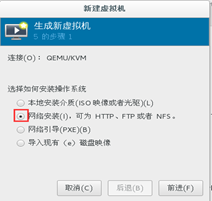
這裡選哪個均可,只要能有ISO映象,我的ISO掛載上了ftp

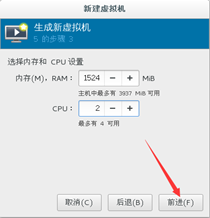
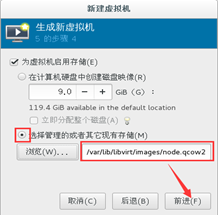

- 進入系統,配置模板虛擬機器(最小化安裝,關閉KDUMP,只分一個標準分割槽根分割槽)注:模板機不需要太大,分割槽不需要多,後期克隆機可以自行擴充套件、分割槽,最小化即可。
4.1配置yum源
vi /etc/yum.repos.d/rhel7_4.repo
[rhel7.4]
name=rhel7.4
baseurl=ftp://192.168.3.254/rhel7.4 #網橋地址
enabled=1
gpgcheck=0
yum install net-tools
4.2禁用selinux disabled
4.3解除安裝防火牆與NetworkManager
#yum remove firewalld-*
#yum remove python-firewall
#cp /etc/sysconfig/network-scripts/ ifcfg-eth0 /root/
#vim /etc/sysconfig/network-scripts/ifcfg-eth0 刪除只剩下5項,mac和uuid每臺機都不同,以後建立虛擬機器則不需要再對其進行修改
DEVICE=eth0
ONBOOT=yes
IPV6INIT=no
BOOTPROTO=dhcp
TYPE=Ethernet
#yum remove NetworkManager-*
#systemctl stop NetworkManager
#ifconfig
#cp /root/ifcfg-eth0 /etc/sysconfig/network-scripts/
#systemctl restart network
4.4安裝常用軟體和系統命令,gpgcheck改為1
#yum install lftp net-tools vim-enhanced bridge-utils psmisc
4.5物理機scp /var/ftp/rhel7.4/RPM-GPG-KEY-redhat-release 192.168.3.190:/root/
4.6 rpm --import RPM-GPG-KEY-redhat-release匯入gpgkey
4.7禁止空路由(會與後面的雲端計算openstact衝突)
echo NOZEROCONF=“yes” >>/etc/sysconfig/network
4.8開啟串列埠,否則console會卡住進不去
vim /etc/default/grub
GRUB_CMDLINE_LINUX=“biosdevname=0 net.ifnames=0 console=ttyS0,115200n8”
GRUB_DISABLE_LINUX_UUID=“true” 禁用uuid,啟用卷標實現引導
GRUB_ENABLE_LINUX_LABEL=“ture”
4.9重新生成grub.cfg
#grub2-mkconfig -o /boot/grub2/grub.cfg
4.10/etc/fstab檔案中到UUID手工修改系統裝置
blkid檢視uuid對應的磁碟裝置,修改fstab檔案
/dev/vda1: UUID=“5abb5dfe-2ca2-4dfc-9f2b-2b9fb8a59d26” TYPE=“xfs”
把etc/fstab的uuid換成/dev/vda1
4.11最後一步,安裝分割槽擴充套件軟體
#yum install -y cloud-utils-growpart
設定第一次開機自動擴容根目錄 chmod 755 /etc/rc.local
在rc.local里加入如下配置
###
/usr/bin/growpart /dev/vda1 //擴容分割槽lsblk
/usr/sbin/xfs_growfs/ //擴容檔案系統df
/usr/bin/sed ‘/^###/,$d’ -i /etc/rc.d/rc.local
關閉虛擬機器後執行資訊清理工作
virt-sysprep -d 虛擬機器名
模板製作完成(其實沒有那麼複雜,普通的虛擬機器簡單建立就行了,該模板是為了後面搭建雲主機所作的一些相關配置)
下篇文章將實現快速虛擬化主機






